Auteur:
Roger Morrison
Date De Création:
6 Septembre 2021
Date De Mise À Jour:
1 Juillet 2024

Contenu
- Avancer d'un pas
- Méthode 1 sur 4: ouvrez Google Docs dans Google Docs
- Méthode 2 sur 4: Ouvrez Google Docs dans Microsoft Word
- Méthode 3 sur 4: ouvrez les fichiers Microsoft Word dans Google Docs
- Méthode 4 sur 4: créer un nouveau fichier dans Google Docs
- Conseils
Google Docs est un programme de traitement de texte qui vous permet d'écrire et de modifier des documents texte et de les enregistrer en ligne. Avec un compte Google gratuit, vous pouvez utiliser Google Docs pour créer et modifier des documents texte, même ceux écrits dans Microsoft Word. Découvrez comment ouvrir des documents Google dans Google Docs et Microsoft Word, et comment ouvrir des documents Word dans Google Docs.
Avancer d'un pas
Méthode 1 sur 4: ouvrez Google Docs dans Google Docs
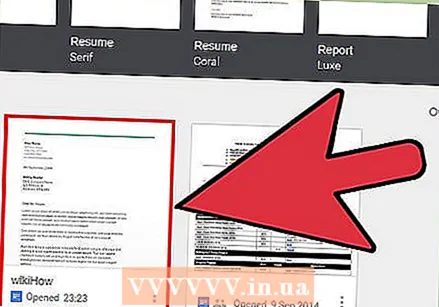 Recherchez les documents Google que vous souhaitez ouvrir. Pour lire un fichier créé dans Google Docs (avec l'extension de fichier ".gdoc"), vous devez l'ouvrir dans Google Docs. Vous pouvez le faire via le site Web Google Docs ou avec l'application mobile.
Recherchez les documents Google que vous souhaitez ouvrir. Pour lire un fichier créé dans Google Docs (avec l'extension de fichier ".gdoc"), vous devez l'ouvrir dans Google Docs. Vous pouvez le faire via le site Web Google Docs ou avec l'application mobile. - Si le fichier était joint à un e-mail, téléchargez-le sur votre ordinateur en cliquant sur la pièce jointe et en la plaçant sur votre bureau.
- Si vous avez reçu un e-mail indiquant que «(l'utilisateur) vous a invité à modifier le document suivant», cliquez sur le bouton «Ouvrir dans les documents» pour afficher et modifier le fichier.
 Téléchargez l'application Google Docs si vous utilisez un appareil mobile. Si vous possédez un iPhone ou un iPad, installez-le depuis l'App Store. Sur un Android, vous l'installez à partir du Play Store.
Téléchargez l'application Google Docs si vous utilisez un appareil mobile. Si vous possédez un iPhone ou un iPad, installez-le depuis l'App Store. Sur un Android, vous l'installez à partir du Play Store.  Double-cliquez sur le fichier Google Docs. Le fichier est maintenant ouvert dans Google Docs.
Double-cliquez sur le fichier Google Docs. Le fichier est maintenant ouvert dans Google Docs. - Si vous travaillez à partir d'un ordinateur, le document sera automatiquement ouvert dans votre navigateur Web standard. Sur votre appareil mobile, il devrait s'ouvrir dans l'application Google Docs.
- Si vous n'êtes pas connecté à votre compte Google, Google demandera à Docs de le faire.
Méthode 2 sur 4: Ouvrez Google Docs dans Microsoft Word
 Ouvrez votre document Google Docs. Si vous avez modifié un fichier dans Google Docs, mais que vous souhaitez le modifier dans Word, c'est facile. Il vous suffit de télécharger le fichier Google Docs sous forme de fichier Word (".docx").
Ouvrez votre document Google Docs. Si vous avez modifié un fichier dans Google Docs, mais que vous souhaitez le modifier dans Word, c'est facile. Il vous suffit de télécharger le fichier Google Docs sous forme de fichier Word (".docx"). - Si vous n'êtes pas encore connecté, vous serez invité à le faire.
- Si vous utilisez l'application Google Docs sur votre appareil mobile, ouvrez le document à cet endroit.
 Cliquez sur "Fichier" et allez sur "Télécharger en tant que ...". Vous verrez un certain nombre d'options différentes pour enregistrer.
Cliquez sur "Fichier" et allez sur "Télécharger en tant que ...". Vous verrez un certain nombre d'options différentes pour enregistrer. - Dans l'application Google Docs sur votre appareil mobile, appuyez sur la colonne avec des points (⋮) et sélectionnez "Partager et exporter".
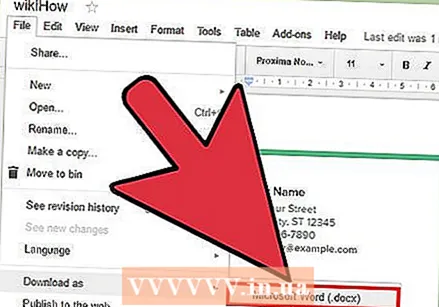 Choisissez "Microsoft Word". Lorsque vous y êtes invité, choisissez un emplacement de sauvegarde dont vous vous souviendrez.
Choisissez "Microsoft Word". Lorsque vous y êtes invité, choisissez un emplacement de sauvegarde dont vous vous souviendrez. - Dans l'application mobile, sélectionnez "Enregistrer sous Word".
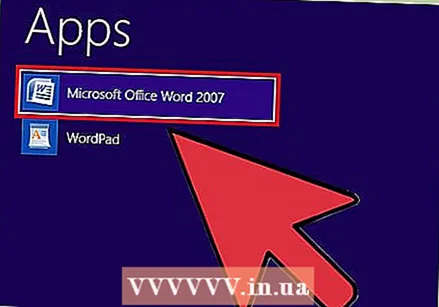 Ouvrez Microsoft Word. Vous pouvez utiliser Word sur votre ordinateur ou appareil mobile.
Ouvrez Microsoft Word. Vous pouvez utiliser Word sur votre ordinateur ou appareil mobile. - Si vous utilisez Word Online, vous devez télécharger le document sur OneDrive avant de pouvoir commencer à le modifier. Connectez-vous à http://www.onedrive.com et cliquez sur «Télécharger» puis sur «Fichiers» pour localiser le document que vous souhaitez télécharger.
 presse Ctrl+O (Windows) ou ⌘ Commande+O (Mac), puis double-cliquez sur le document que vous souhaitez ouvrir. Le document que vous avez enregistré à partir de Google Docs est maintenant ouvert dans Word.
presse Ctrl+O (Windows) ou ⌘ Commande+O (Mac), puis double-cliquez sur le document que vous souhaitez ouvrir. Le document que vous avez enregistré à partir de Google Docs est maintenant ouvert dans Word. - Dans Word Online, cliquez sur «Ouvrir dans OneDrive» pour trouver votre fichier.
- Dans l'application mobile Word, appuyez sur l'icône du dossier, puis sélectionnez le fichier.
Méthode 3 sur 4: ouvrez les fichiers Microsoft Word dans Google Docs
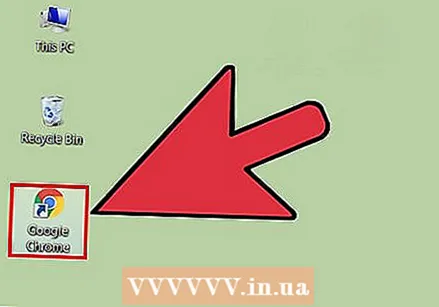 Ouvrez Google Chrome. Si vous souhaitez ouvrir des fichiers Word dans Google Docs, utilisez la méthode suivante. Vous devrez avoir le navigateur Web Google Chrome installé sur votre ordinateur.
Ouvrez Google Chrome. Si vous souhaitez ouvrir des fichiers Word dans Google Docs, utilisez la méthode suivante. Vous devrez avoir le navigateur Web Google Chrome installé sur votre ordinateur. - Si vous utilisez l'application Google Docs, vous n'avez pas besoin d'installer ou de configurer quoi que ce soit pour ouvrir les fichiers Word. Appuyez deux fois sur le fichier pour l'ouvrir dans Google Docs.
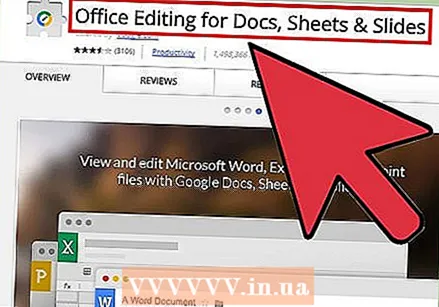 Aller à la page web "Office Editor" pour cette extension Chrome. Cette extension Chrome doit être installée pour que cette procédure fonctionne.
Aller à la page web "Office Editor" pour cette extension Chrome. Cette extension Chrome doit être installée pour que cette procédure fonctionne.  Cliquez sur "Disponible pour Chrome".
Cliquez sur "Disponible pour Chrome".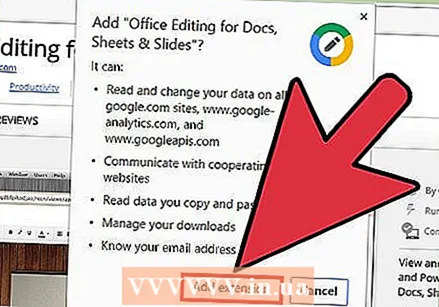 Cliquez sur "Ajouter une extension". Une fois que vous aurez cliqué sur ce lien, l'installation commencera. Lorsque le processus d'installation est terminé, l'écran d'installation disparaît.
Cliquez sur "Ajouter une extension". Une fois que vous aurez cliqué sur ce lien, l'installation commencera. Lorsque le processus d'installation est terminé, l'écran d'installation disparaît.  Double-cliquez sur un fichier Word pour l'ouvrir dans Google Docs. Que le document vous ait été envoyé par e-mail en tant que pièce jointe ou enregistré sur votre Google Drive, vous pourrez désormais ouvrir et enregistrer le fichier dans sa forme d'origine.
Double-cliquez sur un fichier Word pour l'ouvrir dans Google Docs. Que le document vous ait été envoyé par e-mail en tant que pièce jointe ou enregistré sur votre Google Drive, vous pourrez désormais ouvrir et enregistrer le fichier dans sa forme d'origine. - Si le fichier se trouve sur votre ordinateur, vous devez d'abord le télécharger sur votre Google Drive.
Méthode 4 sur 4: créer un nouveau fichier dans Google Docs
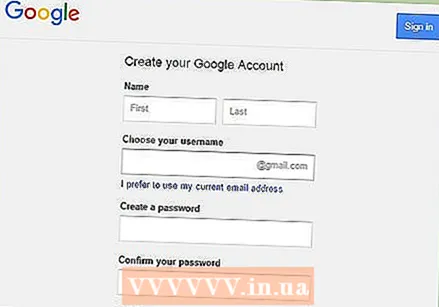 Créez un compte Google. Vous avez besoin d'un compte Google pour utiliser Google Docs. Si vous n'en avez pas, inscrivez-vous d'abord.
Créez un compte Google. Vous avez besoin d'un compte Google pour utiliser Google Docs. Si vous n'en avez pas, inscrivez-vous d'abord. - Si vous utilisez un appareil mobile, vous devrez également installer l'application Google Docs. Les utilisateurs d'iPhone et d'iPad peuvent le télécharger depuis l'App Store. Sur un Android, vous le téléchargez depuis le Play Store.
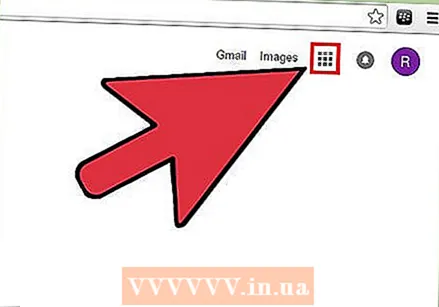 Cliquez sur le menu App (neuf carrés) en haut à droite de l'écran de Google.com, et sélectionnez "Drive". Vous êtes maintenant dans Google Drive.
Cliquez sur le menu App (neuf carrés) en haut à droite de l'écran de Google.com, et sélectionnez "Drive". Vous êtes maintenant dans Google Drive. - Dans l'application mobile, appuyez sur le signe d'un «+».
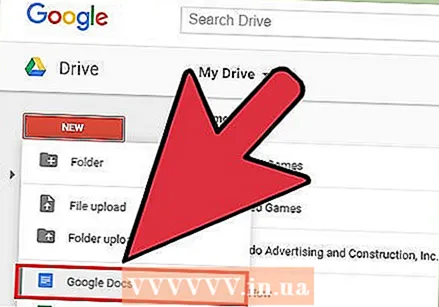 Cliquez sur "Nouveau et sélectionnez" Google Docs ". Un nouveau fichier Google Docs s'ouvre.
Cliquez sur "Nouveau et sélectionnez" Google Docs ". Un nouveau fichier Google Docs s'ouvre. - Les utilisateurs mobiles appuient plutôt sur "Nouveau document".
- Les fichiers dans Google Docs sont automatiquement enregistrés, il n'est donc pas nécessaire de cliquer sur "Enregistrer" lorsque vous avez terminé.
Conseils
- Google Slides est une alternative gratuite à Microsoft PowerPoint et Google Sheets est une alternative à Microsoft Excel. Ces programmes sont utilisés de la même manière que Google Docs.
- Pour ouvrir un fichier dans Google Docs dans l'explorateur de votre ordinateur (tel que Finder ou Windows Explorer), double-cliquez simplement sur le fichier. Votre navigateur par défaut apparaîtra, vous demandant de vous connecter à votre compte Google.
- Pour renommer un fichier dans Google Docs sur le Web, cliquez sur le titre "Document sans titre" et commencez à saisir un nom. Dans l'application mobile, touchez l'icône de colonne à trois points (⋮), puis touchez «Document sans titre».



